Isi kandungan
Apabila Windows mengesan beberapa ralat yang mungkin menghalang peranti mudah alih anda daripada berfungsi dengan betul, ia akan meminta anda mengimbas dan membetulkannya.
Adakah Imbas dan Betulkan Padam Fail
Pada kebanyakan masa, ia berfungsi dengan lancar dan tidak akan mengakibatkan sebarang akibat buruk. Tetapi terdapat juga beberapa pengguna melaporkan bahawa data mereka dipadamkan atau hilang selepas imbasan dan pembetulan. Seperti kes berikut:
"Imbas dan Betulkan" memadamkan semua gambar saya pada pemacu denyar USB
" Apabila saya memasang pemacu USB Sandisk saya ke komputer riba saya, Windows menunjukkan kepada saya mesej yang mengatakan 'Imbas dan Betulkan (Disyorkan)'. Saya melakukannya tetapi selepas itu mendapati semua gambar yang saya simpan pada pemacu denyar telah hilang. Adakah sesiapa berlaku untuk mengetahui mengapa itu berlaku dan apakah yang boleh saya lakukan untuk mendapatkan semula fail ini ?"
Ia bukan pengalaman yang menyenangkan. Tetapi anda perlu mencari cara untuk memulihkan fail yang dipadam selepas imbasan dan membetulkan jika masalah itu berlaku. Di sini, anda boleh belajar cara membuatnya dengan langkah mudah.
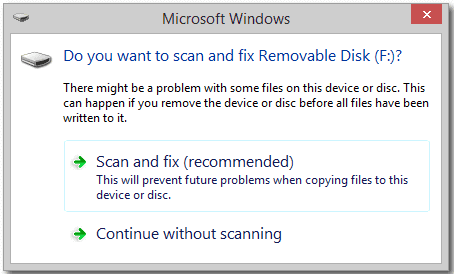
Cara Memulihkan Fail yang Dipadamkan daripada Imbasan dan Betulkan
Untuk memulihkan fail selepas imbasan dan pembetulan, kami perlu menyebut Wizard Pemulihan Data EaseUS . Ia adalah program pemulihan pihak ketiga yang mendapat banyak pujian daripada mangsa kehilangan data. Jalankan imbasan mendalam pada pemacu keras luaran anda, pemacu kilat USB atau kad SD, ia boleh mencari dan menyenaraikan semua fail yang dipadamkan melalui imbasan dan pembetulan. Dan semua yang anda perlu lakukan untuk melihat dan memilih fail yang anda mahu dan menyimpannya ke tempat yang selamat.
Langkah 1. Pilih lokasi dan mula mengimbas
Lancarkan Wizard Pemulihan Data EaseUS, tuding pada partition/drive di mana fail yang dipadam disimpan. Klik "Cari Data Hilang" untuk mencari fail yang hilang.

Langkah 2. Pilih fail yang anda ingin pulihkan
Apabila pengimbasan telah selesai, pilih fail yang dipadam yang anda ingin pulihkan. Anda boleh mengklik pada penapis untuk memaparkan hanya jenis fail yang anda mahu. Jika anda ingat nama fail, anda juga boleh mencari dalam kotak carian, yang merupakan cara terpantas untuk mencari fail sasaran.

Langkah 3. Pratonton dan pulihkan fail yang dipadam
Pratonton fail boleh pulih. Kemudian, pilih fail yang ingin anda pulihkan dan klik "Pulihkan" untuk menyimpan fail di lokasi storan baharu dan bukannya cakera tempat data hilang sebelum ini. Anda boleh memilih storan awan, seperti OneDrive, Google Drive, dsb., dan klik "Simpan" untuk menyimpan fail anda yang dipulihkan.

Mengapa Anda Memilih Wizard Pemulihan Data EaseUS
Adalah sangat bijak untuk memilih Wizard Pemulihan Data EaseUS . Ia adalah program pemulihan data yang sangat berkuasa dan profesional. Ia boleh dengan mudah dan cepat memulihkan data yang dipadam, diformatkan atau hilang daripada komputer riba PC anda, atau peranti boleh tanggal. Antara perisian pemulihan data, Wizard Pemulihan Data EaseUS menonjol atas sebab berikut:
- Operasi Mudah
Antara muka baharu menjadikannya amat mudah untuk memulakan sesi pemulihan. Dengan menggunakan alat yang berkesan ini, anda tidak perlu mempunyai latar belakang teknikal untuk menggunakannya.
- Keserasian Luas
Perisian pemulihan data EaseUS menyokong hampir semua sistem Windows seperti Windows 10/8/7/Vista/XP, dan Windows Server 2019/2016/2012/2008/2003.
- Kualiti Tinggi
EaseUS Data Recovery Wizard menjanjikan kualiti pemulihan data yang tinggi. Ia boleh mengimbas sepenuhnya pemacu dan tidak akan membawa sebarang kerosakan kepada data asal.
Kesimpulan
Windows memberi anda penyelesaian untuk membaiki peranti anda apabila ia menghadapi beberapa masalah. Sebagai contoh, ia akan meminta anda mengimbas dan membetulkan cakera boleh tanggal anda apabila ia mengesan ralat. Ini memudahkan anda untuk menyelesaikan masalah. Tetapi ia mungkin memadamkan fail berharga anda secara tidak sengaja. Ramai orang cuba memulihkan Windows Scan dan Betulkan fail yang dipadam. Jika anda masih mencari penyelesaian, cuba perisian pemulihan data EaseUS sekarang.
artikel berkaitan
-
Pemulihan Data CCTV DVR : Bagaimana untuk Mendapatkan Data Dari Cakera Keras DVR
![author icon]() Cedric/2022/09/21
Cedric/2022/09/21
-
Perisian Pemulihan Audio: Cara Memulihkan Fail Audio pada Windows/Mac/Android/iPhone
![author icon]() Daisy/2024/09/18
Daisy/2024/09/18
-
Amaran! Pemacu Pen Tidak Dikesan/Diiktiraf, Bagaimana untuk Membetulkan?
![author icon]() Daisy/2024/09/10
Daisy/2024/09/10
-
Betulkan Fail yang Diekstrak atau Fail Tidak Dipaparkan dalam Folder Windows 10
![author icon]() Daisy/2024/09/23
Daisy/2024/09/23